Blocks
Blocks
De schermen in Apps zijn ingedeeld in Blocks. De verhoudingen van de Blocks op een scherm zijn afhankelijk van de gekozen lay-out. Om de Blocks te gebruiken moeten deze voor de betreffende omgeving zijn geïnstalleerd vanuit de GeoApps Store, evenals de App.
Deze handleiding beschrijft hoe een Block gekozen kan worden. In het menu zijn handleidingen te vinden voor het instellen van elk Block. Deze zullen later worden uitgebreid om ook de opties in de YAML-formulieren te behandelen.
Wanneer er schermen aan een App worden toegevoegd, dienen de Blocks in deze schermen te worden ingevuld.
- Klik in een Block op een plusje en kies het gewenste type 'Block' (zie Figuur 2).
- Selecteer 'Opslaan' na wijzigingen.
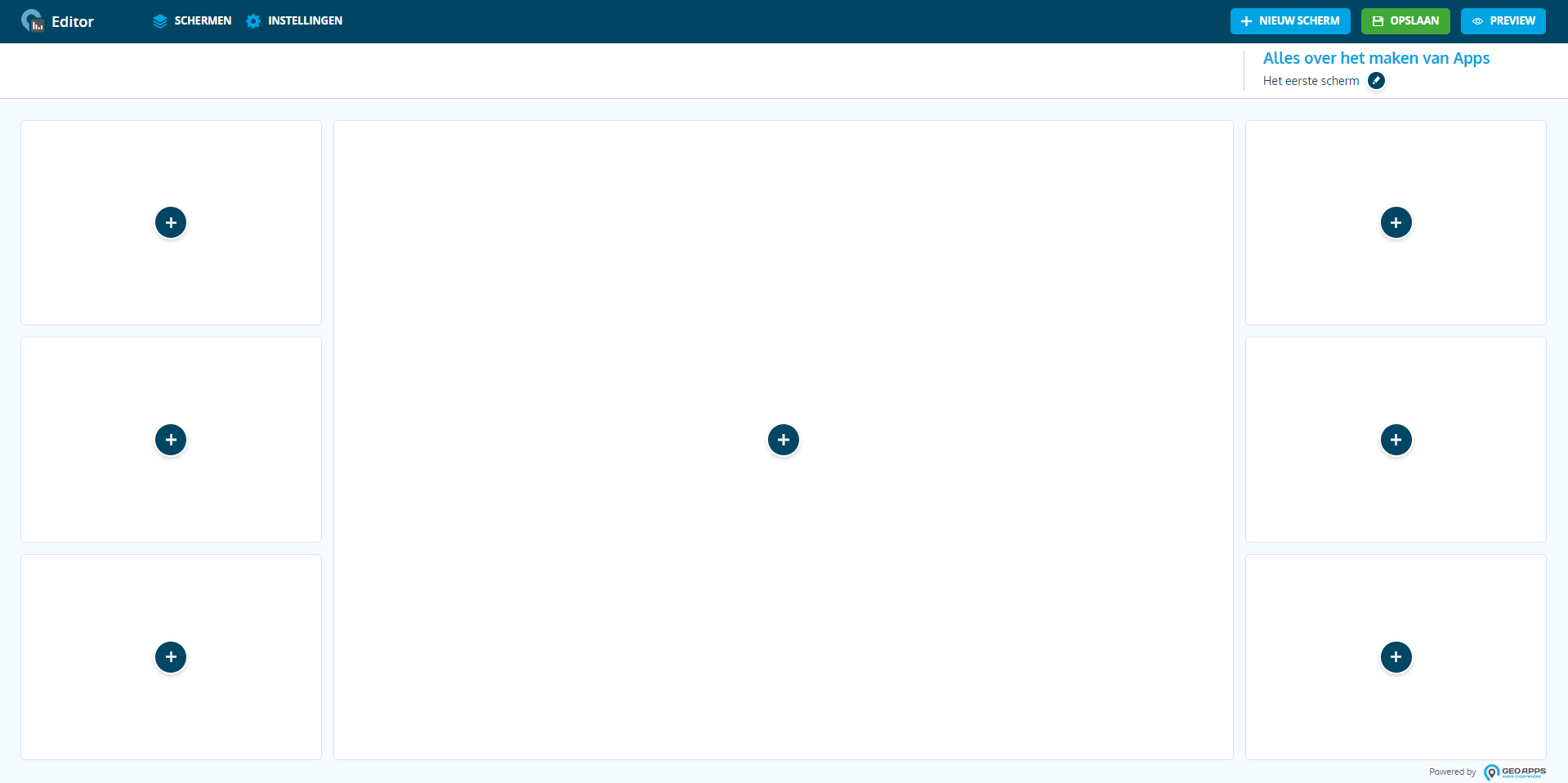
Figuur 1 - Blocks toevoegen en opslaan.
Nadat het plusje is geselecteerd, moet het gewenste type Block worden gekozen:
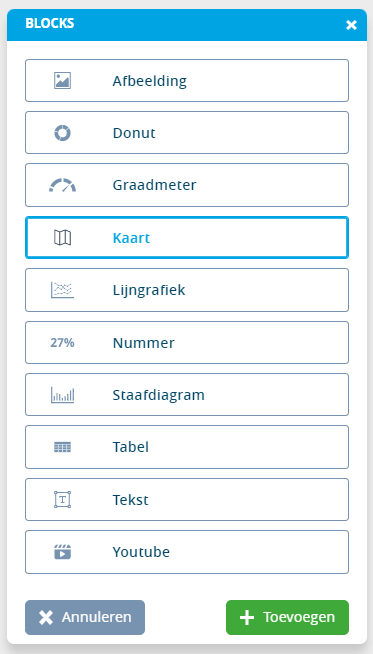
Figuur 2 - Opties voor het toevoegen van Blocks.
Voor verdere toelichting over het instellen van elk type Block, zie de subpagina's in de menubalk.
YAML - Meervoudig filter gebruiken
Voor sommige Blocks is het mogelijk een filter te gebruiken. Mocht je hierbij meer willen instellen dan alleen één enkele filterwaarde dan zul je gebruik moeten maken van de YAML-editor. Onderaan de subpagina van elk Block is hier meer over te vinden.
- Stel alles, inclusief een enkelvoudig filter, naar wens in met de 'normale' editor of het YAML-formulier.
- Selecteer 'Toon YAML editor'.
- Vervang de filter van het eerste tabje met het filter van het tweede tabje.
- Vul als operator '=' in voor een 'gelijk aan'-filter, of vul '!=' in voor een 'niet gelijk aan'-filter.
filter:
enable: true
operator: '='
attribute: attribuutnaam1
value: attribuutwaarde1 filter:
enable: true
operator: and / or
filters:
- operator: 'X'
attribute: attribuutnaam
value: 'attribuutwaarde1'
- operator: 'X'
attribute: attribuutnaam
value: 'attribuutwaarde2'YAML - Meervoudig aantal attributen gebruiken
In een staafdiagram of lijngrafiek kan het zijn dat je meerdere attributen wilt visualiseren. Via de reguliere formulieren kan dit nu nog niet. Mocht je dus meer willen instellen dan alleen één enkel attribuut dan zul je gebruik moeten maken van de YAML-editor. Onderaan de subpagina van elk Block is hier meer over te vinden.
- Stel alles, inclusief een enkelvoudig filter, naar wens in met de 'normale' editor of het YAML-formulier.
- Selecteer 'Toon YAML editor'
- Vervang de filter van het eerste tabje met het filter van het tweede tabje:
values:
- value: "attribuutnaam1"
operator: "X"
title: "naam"values:
- value: "attribuutnaam1"
operator: "X"
title: "naam1"
- value: "attribuutnaam2"
operator: "X"
title: "naam2"Updated 4 months ago